iPad、Mac、またはiPhoneで開くWebページを閉じるにはどうすればよいですか
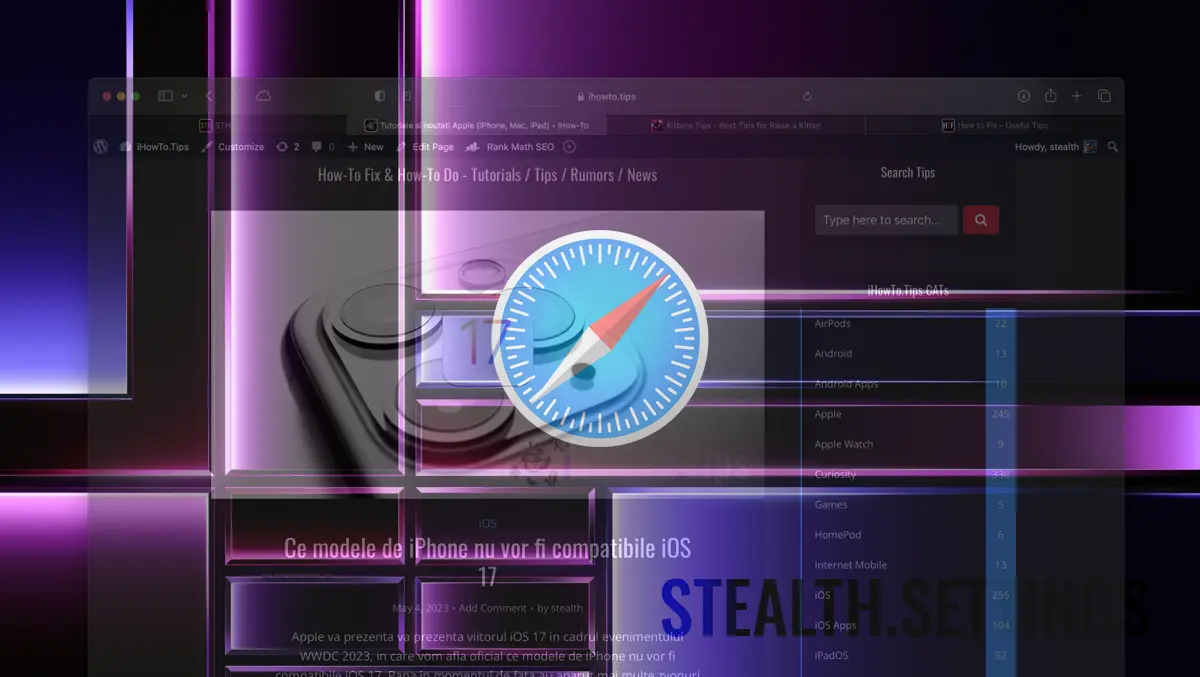
これは、開いているWebページを閉じる必要がある場合に非常に便利なチュートリアルです。 Mac、 iPad または iPhone。具体的には、Safariブラウザでタブを開くことができる簡単なソリューションです。
で 最近の記事、それを示します sinconizarea これは、AppleデバイスでのSafari使用の大きな利点の1つです。 Safariは、他のデバイスで開かれたタブを含む、すべてのデータのApple IDを介して同期することができます。私はこの同期もの尺度としても使用できると思っていました “privacy“、手元の自宅にiPadまたはMacBookを離れたシナリオに、見たくないWebページがいくつかあります。
同期をアクティブにした場合 iCloud ブラウザの Safari すべてのデバイスについて、Mac、iPad、またはMacBookで開いているWebページを閉じることができます。
iPad、Mac、またはiPhoneで開くWebページを閉じるにはどうすればよいですか
上で言ったように、最初の要件は、iCloudに同期されたサファリを備えたAppleデバイスを持つことです。ブックマーク、パスワード、ナビゲーション履歴の同期により、それらはあなたのすべてのデバイスで開かれた同期(Webページ)タブも開かれます。
私たちはあなたがポピーから閉じたいシナリオを取ります、WebページはiPadまたはiPhoneのSafariで開かれました。
1. Safariを開いてから、行きます “iCloudタブ”。あなたは到達することができます “iCloudタブ”、直接から Safari toolbar (オプションを追加した場合) “Sidebar” > “iCloud Tabs“。
2。in “iCloudタブ” 他のデバイスで開くすべてのWebページが表示されます。ここから、1回のクリックでそれらを閉じる機会があります。 DACIが必要なのは、オープンWebページのタイトルの上にマウスを渡して、サインをクリックすることだけです “x“。
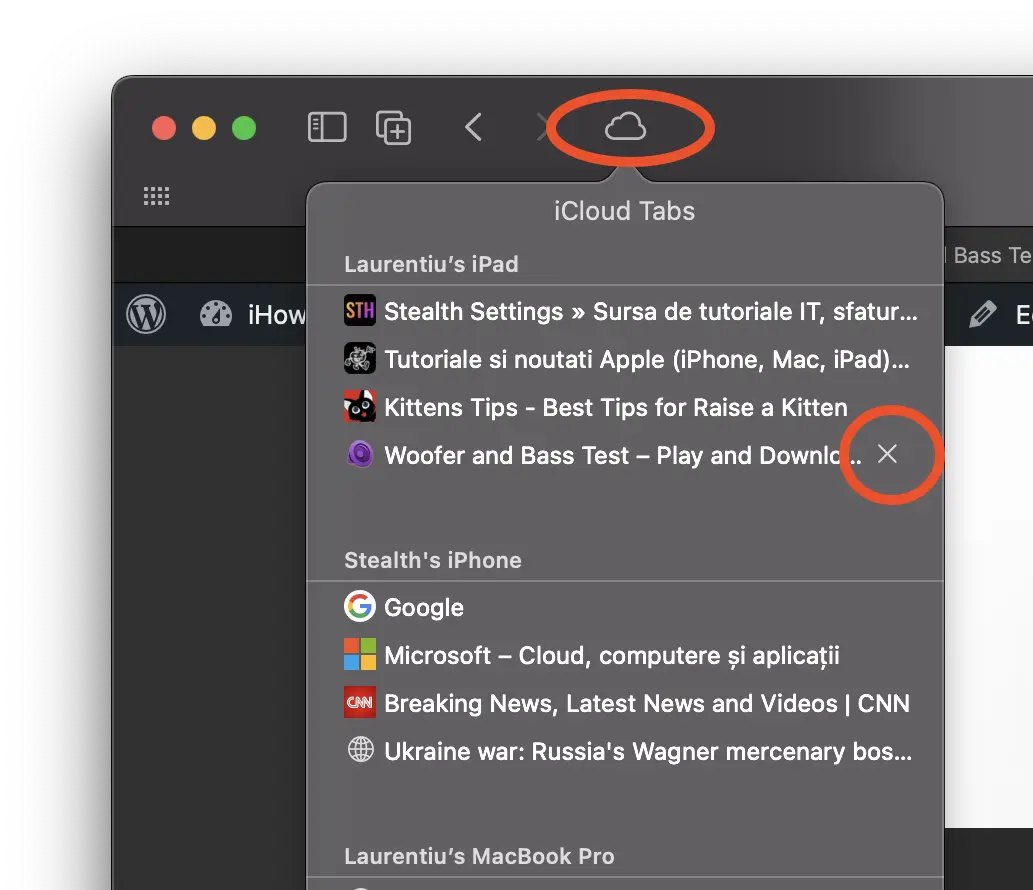
iPadで開かれたタブは、Safariブラウザーが開いているかどうかにかかわらず、すぐに閉じます。同様に、他のデバイスで開くタブを閉じることもできます。
iPhoneを閉じたい場合は、MacでWebページを開きます。必要なことはすべて、チュートリアルに段階的に従うことです。
1. iPhoneでSafariを開いて入ります “Start Page“
2。他のデバイスで開いているWebページのリストまで実行します。
3。あなたは押します “Show All“、次に、Webページのリストで、閉じたいWebページを右から左にスライドさせます。
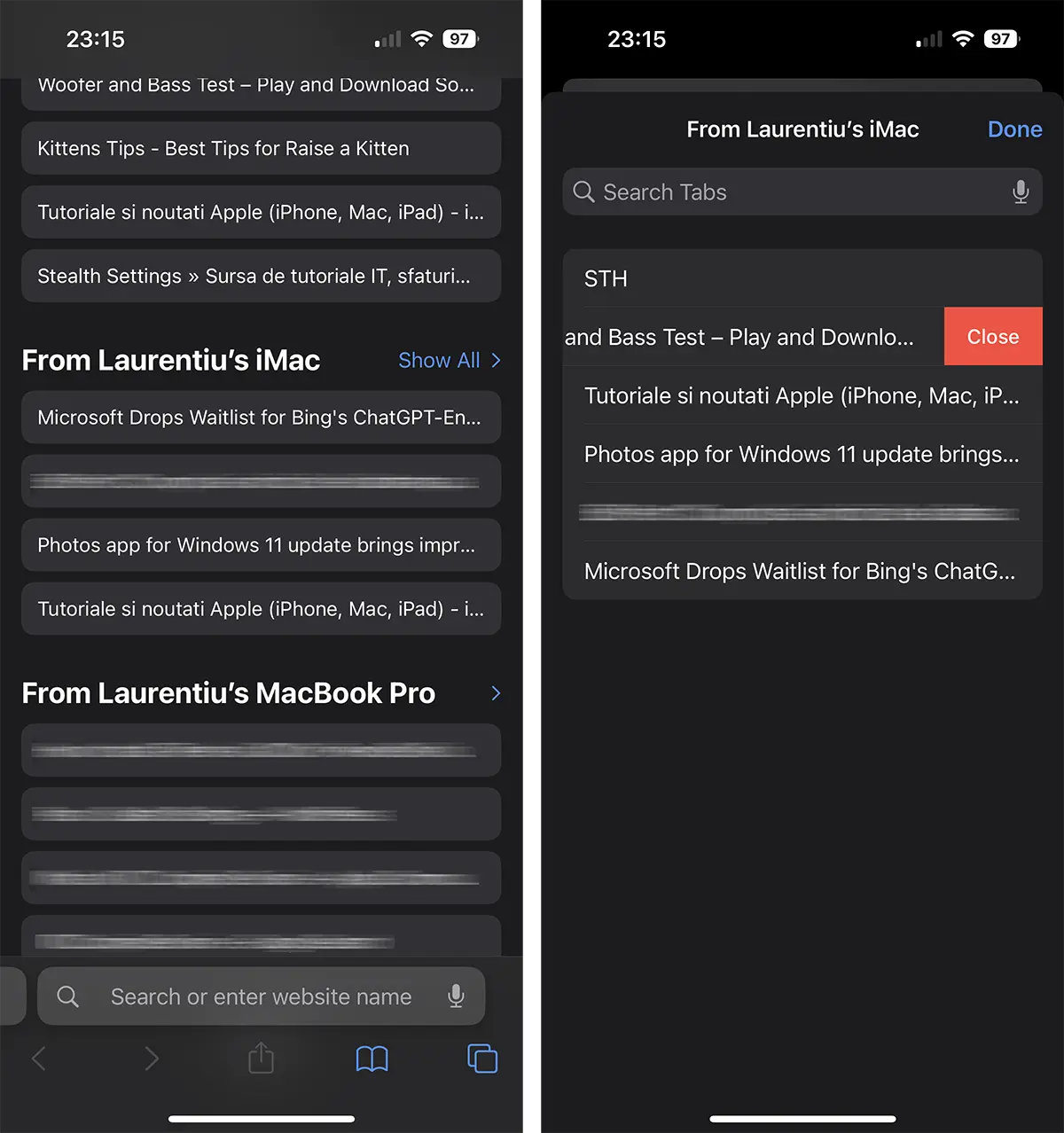
タブは押してすぐに閉じます “Close“。
iPad、Mac、またはiPhoneで開くWebページを閉じるにはどうすればよいですか
について ステルス
技術に情熱を持ち、2006年からStealthSettings.comで喜んで執筆しています。macOS、Windows、Linuxのオペレーティングシステムだけでなく、プログラミング言語やブログプラットフォーム(WordPress)、オンラインストア(WooCommerce、Magento、PrestaShop)にも豊富な経験があります。
ステルスの投稿をすべて表示あなたも興味があるかもしれません...

